Cara Memisahkan Nama Depan dan Nama Belakang di Excel.
Nissamaheswary.com - Berikut ini tips bagaimana cara memisahkan nama depan dan nama belakang di Ms. Excel dengan cara mudah dan otomatis dalam hitungan detik saja.
Jika Anda sedang mengolah data dari Microsoft Excel yang mana data Anda menyangkut nama-nama yang sangat banyak sekali dan nama tersebut biasanya panjang karakter atau kalimatnya yang terdapat nama depan dan nama belakang.
Karena dengan tujuan tertentu Anda ingin memisahkan nama depan dan nama belakang sehingga menjadi dua kolom di Excel, dengan tips atau cara otomatis ataupun sederhana dan sangat cepat Anda bisa memisahkan nama depan dan nama belakang hanya dengan hitungan detik saja dan pastinya akan menyita waktu pekerjaan Anda .
Berbeda sekali dengan jika kita menggunakan secara manual untuk mengambil nama depan dan nama belakang dengan cara mengcopy nama depan terlebih dahulu kemudian dipiindahkan di kolom sebelahnyan atau sampingnya dan kemudian juga mengcopy nama belakang dan kemudian memindahkan di kolom sebelahnya pada Excel.
Tentu dengan cara manual dengan mengcopy nama depan terlebih dahulu kemudian nama belakang juga untuk dipindahkan kolom sebelahnya, ini akan membutuhkan waktu sangat lama sekali apalagi nama-nama isi data dokumen Anda di Excel berjumlah ratusan bahkan ribuan.
Baca Juga: Begini tips cara Save As atau menyimpan Foto atau Gambar dari Ms. Word 2007 ke JPG dijamin Work..!!!
2. Silahkan buat dan tulis dengan Judul Nama Depan dan Judul Nama Belakang di kolom sebelahnya., jadi dua kolom untuk Judul Nama Depan dan Judul Nama Belakang.
3. Lanjut tuliskan terlebih dahulu nama bagian depan saja di bawah Judul Nama Depan dan isi tulis juga nama belakang saja di bawah Judul Nama Belakang.
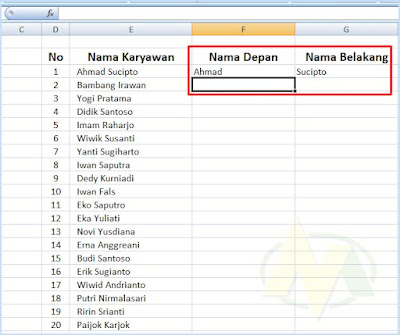
4. Letakan kursor mouse Anda di bawah nama depan saja seperti penjelasan di point nomor 3 diatas → lanjut tekan CTRL + E maka secara otomatis akan muncul semua nama-nama bagian depan saja.

5. Lanjut seperti point nomor 4 diatas, letakkan kursor mouse Anda di bawah nama belakang saja seperti penjelasan di point nomor 3 diatas → lanjut tekan CTRL + E maka secara otomatis akan muncul semua nama-nama bagian belakang saja.
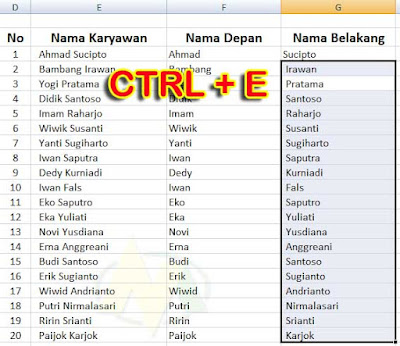
Dengan mengikuti ataupun dengan langkah cara-cara di atas yaitu bagaimana cara memisahkan nama depan dan nama belakang di kolom Excel secara otomatis akan muncul semua nama depan saja di bagian kolom judul nama depan dan semua nama belakang saja pada kolom judul nama belakang.
Dengan mengikuti tips cara diatas maka pekerjaan Anda untuk memisahkan nama depan dan nama belakang saja secara singkat dan tidak akan menyita waktu dan selesai hanya dalam hitungan detik saja. Ini sangat cocok bagi Anda dalam pengolahan data di dokumen Excel yang sangat banyak dan menyangkut nama depan dan nama belakang yang sangat panjang.
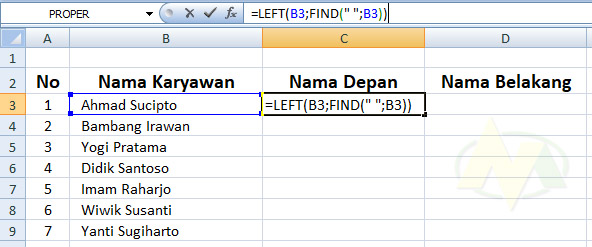
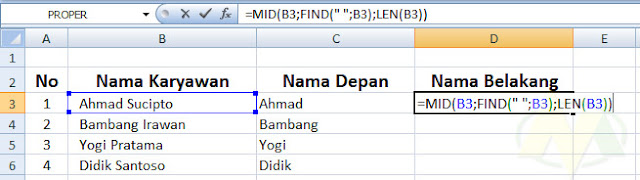
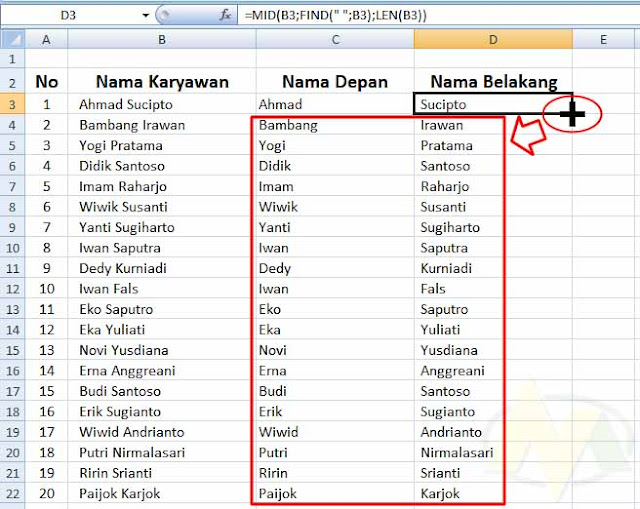
Jika Anda sedang mengolah data dari Microsoft Excel yang mana data Anda menyangkut nama-nama yang sangat banyak sekali dan nama tersebut biasanya panjang karakter atau kalimatnya yang terdapat nama depan dan nama belakang.
Karena dengan tujuan tertentu Anda ingin memisahkan nama depan dan nama belakang sehingga menjadi dua kolom di Excel, dengan tips atau cara otomatis ataupun sederhana dan sangat cepat Anda bisa memisahkan nama depan dan nama belakang hanya dengan hitungan detik saja dan pastinya akan menyita waktu pekerjaan Anda .
Berbeda sekali dengan jika kita menggunakan secara manual untuk mengambil nama depan dan nama belakang dengan cara mengcopy nama depan terlebih dahulu kemudian dipiindahkan di kolom sebelahnyan atau sampingnya dan kemudian juga mengcopy nama belakang dan kemudian memindahkan di kolom sebelahnya pada Excel.
Tentu dengan cara manual dengan mengcopy nama depan terlebih dahulu kemudian nama belakang juga untuk dipindahkan kolom sebelahnya, ini akan membutuhkan waktu sangat lama sekali apalagi nama-nama isi data dokumen Anda di Excel berjumlah ratusan bahkan ribuan.
Baca Juga: Begini tips cara Save As atau menyimpan Foto atau Gambar dari Ms. Word 2007 ke JPG dijamin Work..!!!
Tips cara memisahkan nama depan dan nama belakang secara otomatis di kolom Excel.
Sebenarnya cara memindahkan atau memisahkan nama depan dan nama belakang dalam kolom Excel sangat sederhana sekali tanpa kita menggunakan fungsi rumus apapun dan ini tentunya dinamakan secara otomatis juga.Oke Langsung saja berikut cara atau langkah-langkah memisahkan nama depan dan nama belakang di kolom Excel secara otomatis dan hanya dalam hitungan detik saja.
1. Silahkan buka data atau dokumen di Excel Anda yang berisikan nama-nama depan dan nama belakang.2. Silahkan buat dan tulis dengan Judul Nama Depan dan Judul Nama Belakang di kolom sebelahnya., jadi dua kolom untuk Judul Nama Depan dan Judul Nama Belakang.
3. Lanjut tuliskan terlebih dahulu nama bagian depan saja di bawah Judul Nama Depan dan isi tulis juga nama belakang saja di bawah Judul Nama Belakang.
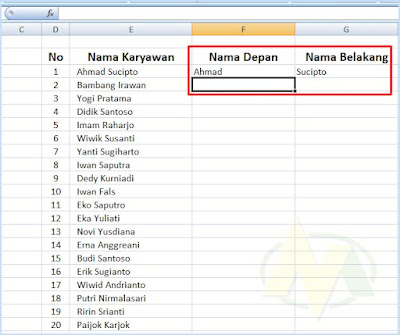
4. Letakan kursor mouse Anda di bawah nama depan saja seperti penjelasan di point nomor 3 diatas → lanjut tekan CTRL + E maka secara otomatis akan muncul semua nama-nama bagian depan saja.

5. Lanjut seperti point nomor 4 diatas, letakkan kursor mouse Anda di bawah nama belakang saja seperti penjelasan di point nomor 3 diatas → lanjut tekan CTRL + E maka secara otomatis akan muncul semua nama-nama bagian belakang saja.
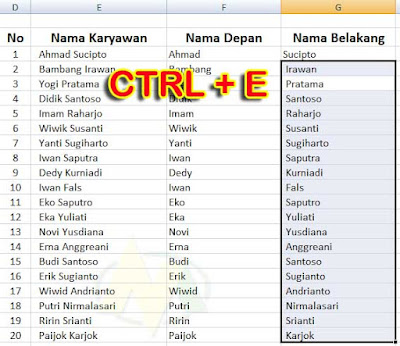
Dengan mengikuti ataupun dengan langkah cara-cara di atas yaitu bagaimana cara memisahkan nama depan dan nama belakang di kolom Excel secara otomatis akan muncul semua nama depan saja di bagian kolom judul nama depan dan semua nama belakang saja pada kolom judul nama belakang.
Dengan mengikuti tips cara diatas maka pekerjaan Anda untuk memisahkan nama depan dan nama belakang saja secara singkat dan tidak akan menyita waktu dan selesai hanya dalam hitungan detik saja. Ini sangat cocok bagi Anda dalam pengolahan data di dokumen Excel yang sangat banyak dan menyangkut nama depan dan nama belakang yang sangat panjang.
Perlu diketahui..!!
Sayangnya, cara memisahkan Nama Depan dan Nama Belakang di Excel diatas dilakukan secara otomatis hanya bekerja di Ms Excel 2013 keatas. Dan untuk M. Excel dibawah versi 2013 tentunya bisa bekerja dengan menggunakan fungsi atau rumus biasa.
Untuk penjelasan bagaimana cara memisahkan Nama Depan dan Nama Belakang di Ms. Excel dibawah versi 2013 tentunya dengan menggunakan fungsi rumus sebagai berikut ini:
1. Silahkan tuliskan fungsi rumus pada kolom C baris ke 3 seperti berikut : =LEFT(B3;FIND(" ";B3)) kemudian tekan Enter.
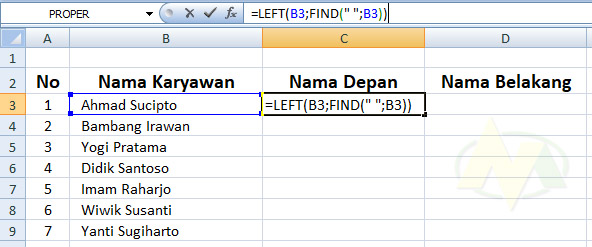
2. Silahkan tuliskan fungsi rumus pada kolom D baris ke 3 seperti berikut : =MID(B3;FIND(" ";B3);LEN(B3)) kemudian tekan Enter.
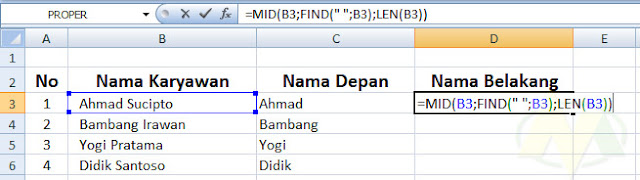
3. Langkah selanjut, Anda tinggal mengkopikan secara cepat dengan klik dobel atau tarik langsung di posisi kursor mouse pointernya yang berbentuk ikon Ples, Maka secara otomatis akan terkopi semua nama-nama depan dan nama-nama belakang dengan cepat.
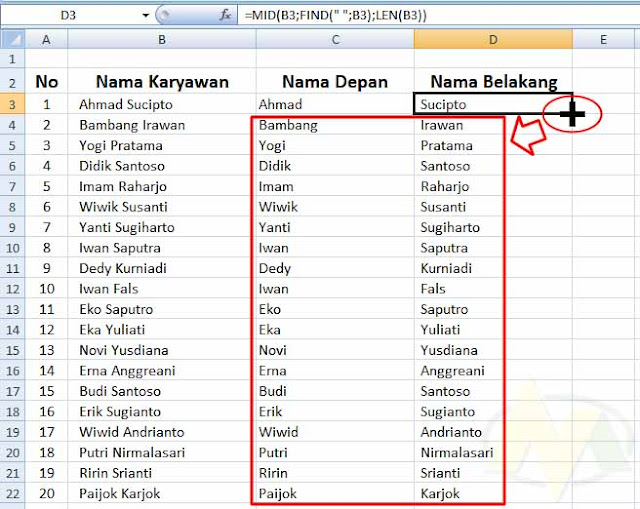
Sekarang Anda tinggal memilih dengan tips cara memisahkan nama-nama depan dan nama-nama belakang di Excel, seperti pada penjelasan diatas, tinggal Anda sekarang memakai Ms. Excel 2013 keatas atau menggunakan Ms. Excel dibawah 2013. Dengan tutorial diatas semoga dapat membantu pekerjaan Anda.
Demikianlah tips bagaimana cara memisahkan nama depan dan nama belakang saja di Excel secara cepat otomatis dan hanya dalam hitungan detik saja. Semoga dapat membantu dan bermanfaat.
